App consigliateper ridimensionare video per Instagram
Soluzione iOS – InShot Video Editor
- Piattaforma: iOS
- Valutazione: 4.8
- Dimensioni: 96.6 MB
- Compatibilità: iOS 10.0 o superiore
- Prezzo: $2,99/mese
Come indica il nome, InShot Video Editor è un semplice mapotente video editor per dispositivi iOS. Questo programma può facilmente ritagliarevideo per Instagram e altre piattaforme di social network. Oltre a ciò, è anchein grado di aggiungere musica, voce fuori campo, emoji ed effetti video.
La cosa interessante di questa app è che può modificarela velocità del tuo video. Inoltre, supporta varie lingue, come inglese, arabo,francese, tedesco, russo, cinese, spagnolo e thailandese. L’unico lato negativodi questa app è che aggiunge filigrane al video risultante. Per liberarti ditali filigrane, dovrai acquistare la versione full. Se vuoi usare questa appper ridimensionare video per Instagram, puoi seguire questi passaggi.
- Installa l’app sul tuo dispositivo dall’App Store.
- Lancia l’app, seleziona “Video” e tocca il video che desideri ridimensionare.
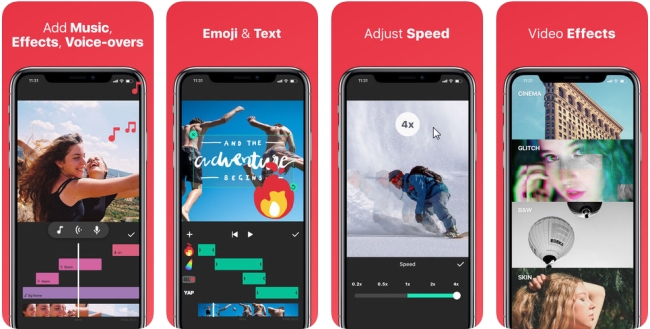
- Ora, vai in “Canvas”, seleziona 1:1 e tocca il pulsante “Esporta” situato nel lato in alto sulla destra dell’interfaccia, quindi attendi che il file venga creato.
Soluzione Android – Video Crop & Trim
- Piattaforma: Android
- Valutazione: 4.4
- Dimensioni: Variano con il dispositivo
- Compatibilità: Android 4.0.3 e superiore
- Prezzo: Gratis
Video Crop & Trim è un’app per Android pensata perritagliare e rimuovere parti indesiderate di un video. Questo programma èassolutamente gratuito e davvero user-friendly per principianti. Oltre adessere un’app per ridimensionare video per Instagram per rendere istantaneamentei video quadrati, offre anche altre utili funzioni, come la sfocatura di videoper Instagram, YouTube, Snapchat and Musical.ly, il miglioramento dei coloridei video e la rimozione di filigrane. Per sapere come usarla per ritagliarevideo per Instagram, ecco qui le istruzioni.
- Installa l’app sul tuo dispositivo Android dal Google Play Store.
- Una volta installata, apri l’app e scegli “Ritaglia”, poi trova e seleziona il tuo video nel dispositivo, scegli “Quadrato” tra le voci disponibili e regola la sezione di ritaglio nella giusta posizione. Una volta fatto, tocca sul pulsante con la spunta per elaborare il tuo file.
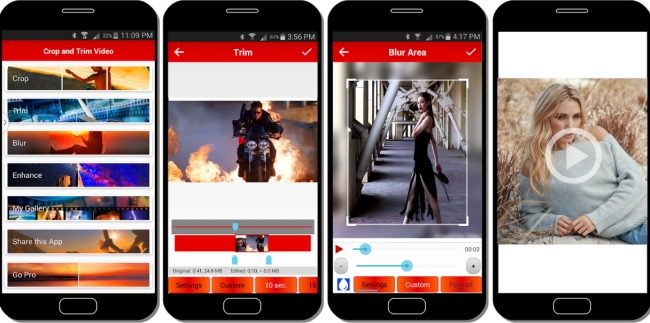
- Attendi un attimo finché il file non verrà automaticamente salvato sul tuo telefono.
Soluzione web – Kapwing
Kapwing è un programma privo di annunci e web-based che permette di creare e modificare video facilmente online. Ha un’interfaccia pulita e diretta. Troverai tutti i suoi strumenti disponibili visualizzati chiaramente sulla pagina, come ad esempio meme maker, video montage maker, video collage maker e molto altro.
- Vai sul sito ufficiale di Kapwing, clicca sulla voce “Resize Video” e verrai indirizzato al ridimensionamento video online di Kapwing.
- Carica il tuo video oppure, se il video si trova su YouTube, Vimeo o altri siti, puoi incollare l’URL nell’area apposita.
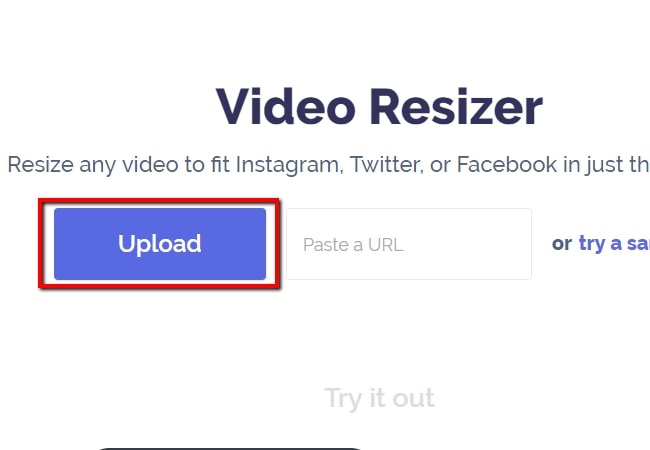
- Poi, seleziona “Instagram 1:1”, scegli “Fit” per adattare il video senza ritagliarlo, oppure “Crop” per tagliare i bordi del video e fare in modo che riempia lo schermo intero.
- Clicca su “Create” per realizzare il tuo video in alta qualità e, quando sarà stato elaborato, clicca su “Download Video” per salvare il tuo file o pubblicarlo sul social network.
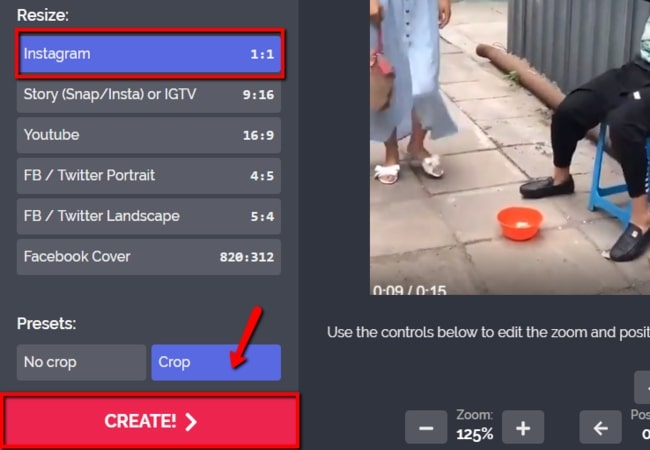
Come creare e ritagliare video per Instagram su PC
Beecut
BeeCut è, in realtà, un video editor e un video maker. Ma, a differenza di altri programmi tradizionali, offre diversi rapporti d’aspetto per i video: 1:1 (Instagram), 9:16 (ritratto), 16:9 (widescreen), 4:3 (tradizionale) e 3:4, il che rende semplice condividere video su Instagram. Inoltre, viene regolarmente aggiornato con eleganti filtri, bordi, effetti di transizione ed elementi animati. Ciò che più mi ha colpito è che permette di mettere in pausa l’editing, nel caso avessi un’urgenza di cui occuparti. Gli utenti possono salvare il file come progetto e proseguire l’editing in un altro momento. Tutte le modifiche effettuate verranno completamente salvate. Vediamo come ritagliare video per Instagram con questo programma.
- Apri BeeCut, importa i file nell’area “Media”.
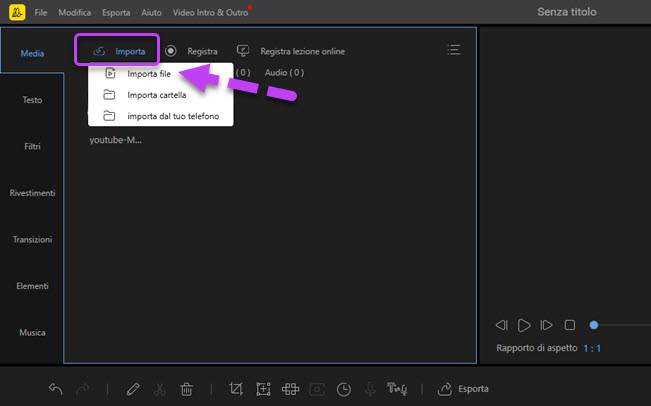
- Trascina il file sulla timeline, scegli il file e clicca sul pulsante “Ritaglia” nel centro della barra degli strumenti.
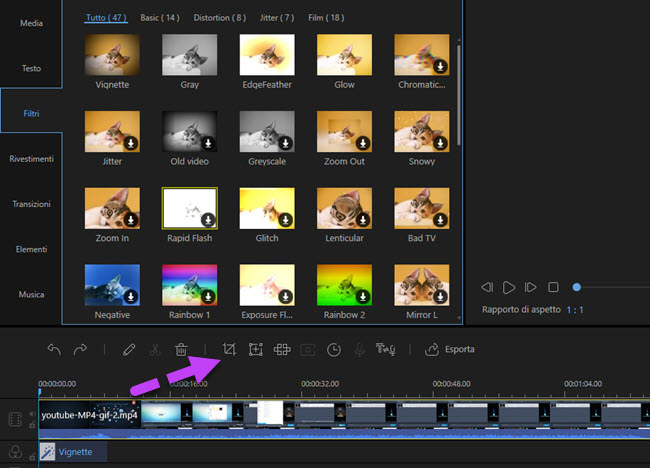
- Applica filtri, elementi animati, transizioni, testi e bordi al video, se necessario.
- Poi, esporta il file in formato quadrato con la qualità che preferisci.
ApowerShow
ApowerShow offre una funzione di split screen che non solo ti permette di ritagliare i video in formato quadrato, ma anche di creare video in dimensioni adatte a Instagram. Inoltre, ti permette di aggiungere fino a 5 video in una sola schermata, il che è davvero interessante. E, se lo desideri, puoi anche aggiungere bordi al tuo video di Instagram. Vediamo com’è e come funziona.
- Apri il programma, vai nella scheda “Split Screen”, clicca su “Stile” e imposta il “Rapporto d’aspetto” in “1:1”. Se vuoi dare un tocco diverso al tuo video di Instagram, puoi anche stabilire la forma dei bordi e il colore.
- Ora, carica il tuo video cliccando sul pulsante “Più” nel riquadro blu nella sezione in basso a sinistra. Puoi muovere il video con il mouse per regolare il video che desideri mostrare.
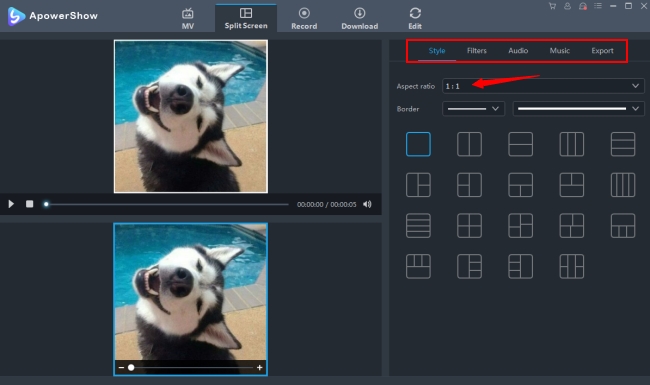
- Poi, puoi impostare filtri, audio, musica, in base alle tue esigenze.
- Quando sarai soddisfatto del video, clicca su “Esporta”, scegli la qualità del video e clicca sul pulsante “Esporta” per creare il file sul tuo computer.



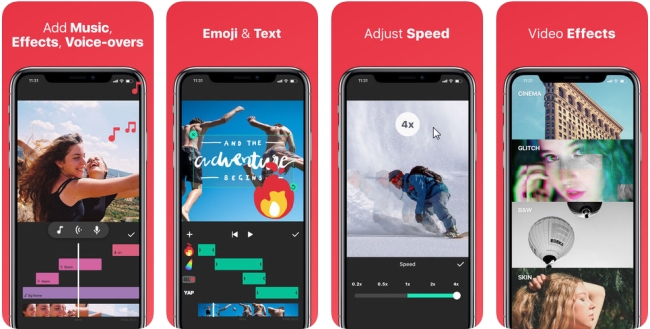
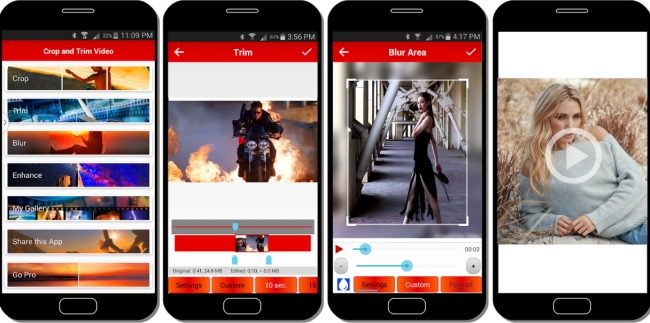
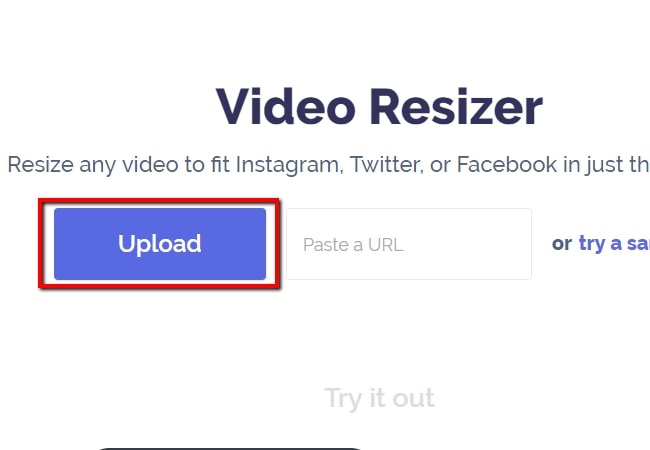
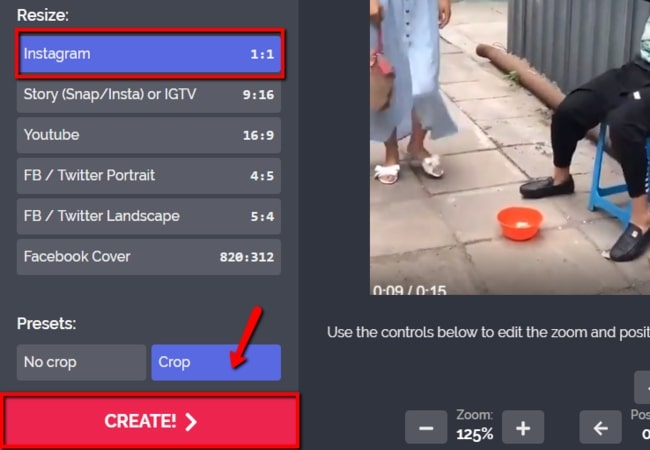
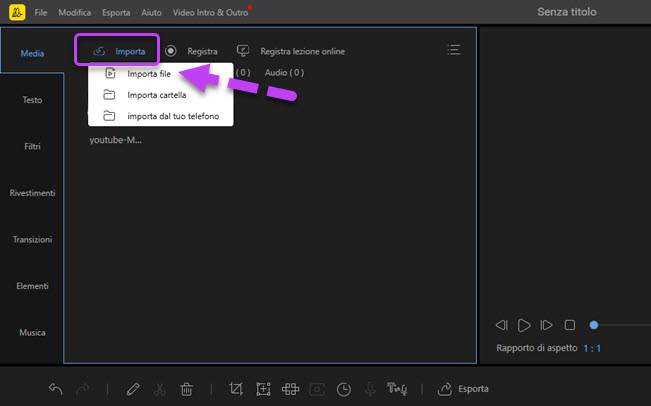
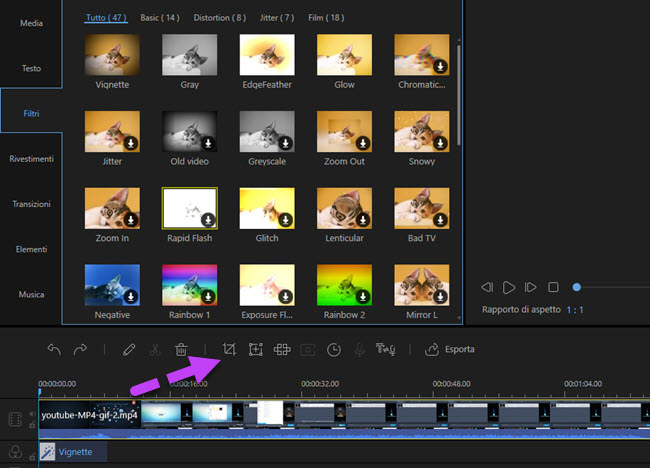
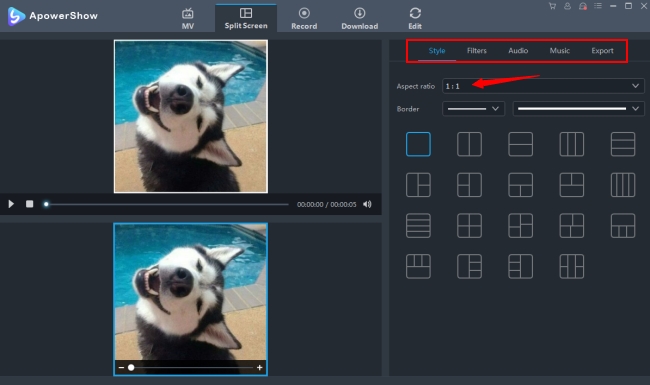
Lascia un commento